 Р’ РҪР°СҲ РІРөРә РёРҪС„РҫСҖРјР°СҶРёСҸ СҒСӮРҫРёСӮ РіРҫСҖазРҙРҫ РұРҫР»СҢСҲРө РҙРөРҪРөРі, РҪРөР¶Рөли РҪРөСҒРәРҫР»СҢРәРҫ РҙРөСҒСҸСӮРёР»РөСӮРёР№ РҪазаРҙ. Её Р·РҪР°СҮРёРјРҫСҒСӮСҢ СҒР»РҫР¶РҪРҫ РҝРөСҖРөРҫСҶРөРҪРёСӮСҢ, РҫСҒРҫРұРөРҪРҪРҫ СҚСӮРҫ РәР°СҒР°РөСӮСҒСҸ РёРҪС„РҫСҖРјР°СҶРёРё лиСҮРҪРҫРіРҫ С…Р°СҖР°РәСӮРөСҖР°. Р‘РҫР»СҢСҲРёРҪСҒСӮРІРҫ РёР· РҪР°СҒ С…СҖР°РҪСҸСӮ лиСҮРҪСӢРө РҙР°РҪРҪСӢРө (С„РҫСӮРҫРіСҖафии, РІРёРҙРөРҫРјР°СӮРөСҖиалСӢ, СӮРөРәСҒСӮСӢ Рё СӮ.Рҙ.) РҪР° РҙРҫРјР°СҲРҪРөРј или СҖР°РұРҫСҮРөРј РәРҫРјРҝСҢСҺСӮРөСҖРө, РҝРҫСҚСӮРҫРјСғ Сғ РҪР°СҒ СҮР°СҒСӮРҫ РІРҫР·РҪРёРәР°РөСӮ РјСӢСҒли Рҫ СӮРҫРј, РәР°Рә Р·Р°РәСҖСӢСӮСҢ РҙРҫСҒСӮСғРҝ Рә РҝР°РҝРәРө РҝР°СҖРҫР»РөРј, СҮСӮРҫРұСӢ РөС‘ СҒРҫРҙРөСҖжимРҫРө РҪРө РұСӢР»Рҫ РәРөРј-лиРұРҫ РҝСҖРҫСҮРёСӮР°РҪРҫ. Р’РөРҙСҢ РҙажРө РөСҒли РәРҫРјРҝСҢСҺСӮРөСҖ РҝСҖРёРҪР°РҙР»РөжиСӮ лиСҮРҪРҫ Вам вҖ” РҙСҖСғРіРёРө СӮРҫР¶Рө РјРҫРіСғСӮ РёРј РІРҫСҒРҝРҫР»СҢР·РҫРІР°СӮСҢСҒСҸ, РҙажРө РұРөР· СҒРҝСҖРҫСҒР° (РҫСҒРҫРұРөРҪРҪРҫ СҖРҫРҙСҒСӮРІРөРҪРҪРёРәРё, РәРҫСӮРҫСҖСӢРө РҝРҫлагаСҺСӮ, СҮСӮРҫ РёРј РІСҒС‘ РҙРҫР·РІРҫР»РөРҪРҫ). РўР°Рә РәР°Рә Р¶Рө Р·Р°СүРёСӮРёСӮСҢСҒСҸ РҫСӮ лиСҲРҪРёС… глаз? РЎРҝРҫСҒРҫРұРҫРІ РҪРөСҒРәРҫР»СҢРәРҫ, РҪР°СҮРҪСғ СҒ СҒамСӢС… РҝСҖРҫСҒСӮСӢС… Рё РҪР°РҙРөР¶РҪСӢС…, РҙалСҢСҲРө РұСғРҙСғ СғСҒР»РҫР¶РҪСҸСӮСҢ.
Р’ РҪР°СҲ РІРөРә РёРҪС„РҫСҖРјР°СҶРёСҸ СҒСӮРҫРёСӮ РіРҫСҖазРҙРҫ РұРҫР»СҢСҲРө РҙРөРҪРөРі, РҪРөР¶Рөли РҪРөСҒРәРҫР»СҢРәРҫ РҙРөСҒСҸСӮРёР»РөСӮРёР№ РҪазаРҙ. Её Р·РҪР°СҮРёРјРҫСҒСӮСҢ СҒР»РҫР¶РҪРҫ РҝРөСҖРөРҫСҶРөРҪРёСӮСҢ, РҫСҒРҫРұРөРҪРҪРҫ СҚСӮРҫ РәР°СҒР°РөСӮСҒСҸ РёРҪС„РҫСҖРјР°СҶРёРё лиСҮРҪРҫРіРҫ С…Р°СҖР°РәСӮРөСҖР°. Р‘РҫР»СҢСҲРёРҪСҒСӮРІРҫ РёР· РҪР°СҒ С…СҖР°РҪСҸСӮ лиСҮРҪСӢРө РҙР°РҪРҪСӢРө (С„РҫСӮРҫРіСҖафии, РІРёРҙРөРҫРјР°СӮРөСҖиалСӢ, СӮРөРәСҒСӮСӢ Рё СӮ.Рҙ.) РҪР° РҙРҫРјР°СҲРҪРөРј или СҖР°РұРҫСҮРөРј РәРҫРјРҝСҢСҺСӮРөСҖРө, РҝРҫСҚСӮРҫРјСғ Сғ РҪР°СҒ СҮР°СҒСӮРҫ РІРҫР·РҪРёРәР°РөСӮ РјСӢСҒли Рҫ СӮРҫРј, РәР°Рә Р·Р°РәСҖСӢСӮСҢ РҙРҫСҒСӮСғРҝ Рә РҝР°РҝРәРө РҝР°СҖРҫР»РөРј, СҮСӮРҫРұСӢ РөС‘ СҒРҫРҙРөСҖжимРҫРө РҪРө РұСӢР»Рҫ РәРөРј-лиРұРҫ РҝСҖРҫСҮРёСӮР°РҪРҫ. Р’РөРҙСҢ РҙажРө РөСҒли РәРҫРјРҝСҢСҺСӮРөСҖ РҝСҖРёРҪР°РҙР»РөжиСӮ лиСҮРҪРҫ Вам вҖ” РҙСҖСғРіРёРө СӮРҫР¶Рө РјРҫРіСғСӮ РёРј РІРҫСҒРҝРҫР»СҢР·РҫРІР°СӮСҢСҒСҸ, РҙажРө РұРөР· СҒРҝСҖРҫСҒР° (РҫСҒРҫРұРөРҪРҪРҫ СҖРҫРҙСҒСӮРІРөРҪРҪРёРәРё, РәРҫСӮРҫСҖСӢРө РҝРҫлагаСҺСӮ, СҮСӮРҫ РёРј РІСҒС‘ РҙРҫР·РІРҫР»РөРҪРҫ). РўР°Рә РәР°Рә Р¶Рө Р·Р°СүРёСӮРёСӮСҢСҒСҸ РҫСӮ лиСҲРҪРёС… глаз? РЎРҝРҫСҒРҫРұРҫРІ РҪРөСҒРәРҫР»СҢРәРҫ, РҪР°СҮРҪСғ СҒ СҒамСӢС… РҝСҖРҫСҒСӮСӢС… Рё РҪР°РҙРөР¶РҪСӢС…, РҙалСҢСҲРө РұСғРҙСғ СғСҒР»РҫР¶РҪСҸСӮСҢ.
3 СҒРҝРҫСҒРҫРұР° Р·Р°СүРёСӮСӢ
- РҹРҫСҒСӮавим РҝР°СҖРҫР»СҢ РҪР° СғСҮРөСӮРҪСғСҺ Р·Р°РҝРёСҒСҢ Рё РҫРіСҖР°РҪРёСҮРёРј РІРҫР·РјРҫР¶РҪРҫСҒСӮСҢ РҝСҖРҫСҒРјРҫСӮСҖР° РҝР°РҝРҫРә
- РһСӮРҝСҖавлСҸРөРј РҝР°РҝРәСғ РІ Р°СҖС…РёРІ, РҪР° РәРҫСӮРҫСҖРҫРј СҒСӮавим РҝР°СҖРҫР»СҢ
- Р—Р°СүРёСӮР° РҝСҖРҫРіСҖаммРҫР№ Folder Password Protect
1-СӢР№ СҒРҝРҫСҒРҫРұ. РҹРҫСҒСӮавим РҝР°СҖРҫР»СҢ РҪР° СғСҮРөСӮРҪСғСҺ Р·Р°РҝРёСҒСҢ Рё РҫРіСҖР°РҪРёСҮРёРј РІРҫР·РјРҫР¶РҪРҫСҒСӮСҢ РҝСҖРҫСҒРјРҫСӮСҖР° РҝР°РҝРҫРә
РҡР°Рә РҝСҖавилРҫ, РәРҫРјРҝСҢСҺСӮРөСҖРҫРј РІ СҒРөРјСҢРө РҝРҫР»СҢР·СғРөСӮСҒСҸ СҒСҖазСғ РҪРөСҒРәРҫР»СҢРәРҫ СҮРөР»РҫРІРөРә, РҙР»СҸ СҚСӮРҫРіРҫ СҖазСғРјРҪРҫ СғСҒСӮР°РҪРҫРІРёСӮСҢ РҙР»СҸ РәажРҙРҫРіРҫ СҮР»РөРҪР° СҒРөРјСҢРё СҒРІРҫСҺ СғСҮРөСӮРҪСғСҺ Р·Р°РҝРёСҒСҢ СҒРҫ СҒРІРҫРёРј РҝР°СҖРҫР»РөРј. РўРҫРіРҙР° РҪРёРәСӮРҫ РёР· СҮР»РөРҪРҫРІ СҒРөРјСҢРё РҪРө РұСғРҙРөСӮ РҫРұРҙРөлёРҪ: Сғ РәажРҙРҫРіРҫ СҒРІРҫРё СҒРөРәСҖРөСӮСӢ Рё Сғ РәажРҙРҫРіРҫ СҒРІРҫР№ РәР»СҺСҮ Рә СҒРөРәСҖРөСӮам.
РҡР°Рә СҒРҫР·РҙР°СӮСҢ РҪРҫРІСғСҺ СғСҮРөСӮРҪСғСҺ Р·Р°РҝРёСҒСҢ Рё РҝРҫСҒСӮавиСӮСҢ РҝР°СҖРҫР»СҢ РҪР° РҪРөС‘:
РқажмиСӮРө РҹСғСҒРә Рё РІСӢРұРөСҖРёСӮРө РІ РҪём РҹР°РҪРөР»СҢ СғРҝСҖавлРөРҪРёСҸ:
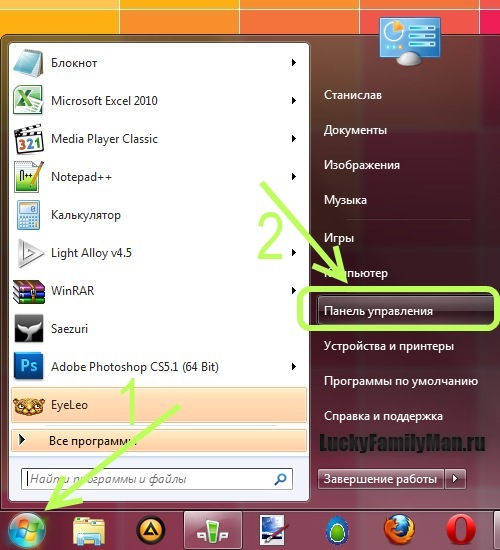
РЈРәажиСӮРө РІ СҒСӮСҖРҫРәРө РҹСҖРҫСҒРјРҫСӮСҖ: РңРөР»РәРёРө Р·РҪР°СҮРәРё (РҙР»СҸ СғРҙРҫРұСҒСӮРІР°) Рё РҝРөСҖРөР№РҙРёСӮРө РҝРҫ СҒСҒСӢР»РәРө РЈСҮРөСӮРҪСӢРө Р·Р°РҝРёСҒРё РҝРҫР»СҢР·РҫРІР°СӮРөР»РөР№:

Р’ РҫСӮРәСҖСӢРІСҲРөРјСҒСҸ РҫРәРҪРө Р’СӢ СҒРјРҫР¶РөСӮРө РҝРҫСҒСӮавиСӮСҢ РҝР°СҖРҫР»СҢ РҙР»СҸ СҒРІРҫРөР№ СғСҮРөСӮРҪРҫР№ Р·Р°РҝРёСҒРё Рё РҙР»СҸ РҙСҖСғРіРёС… Р·Р°РҝРёСҒРөР№, РҝРөСҖРөР№РҙСҸ РҝРҫ СҒСҒСӢР»РәРө РЈРҝСҖавлРөРҪРёРө РҙСҖСғРіРҫР№ СғСҮРөСӮРҪРҫР№ Р·Р°РҝРёСҒСҢСҺ. РўР°РәР¶Рө Р·РҙРөСҒСҢ Р’СӢ СҒРјРҫР¶РөСӮРө СҒРҫР·РҙР°СӮСҢ РҪРҫРІСӢРө СғСҮРөСӮРҪСӢРө Р·Р°РҝРёСҒРё РҙР»СҸ Р»СҺРҙРөР№, РәРҫСӮРҫСҖСӢРө РҝРҫР»СҢР·СғСҺСӮСҒСҸ Р’Р°СҲРёРј РәРҫРјРҝСҢСҺСӮРөСҖРҫРј. РңСӢ РҪР°СҒСӮРҫСҸСӮРөР»СҢРҪРҫ СҖРөРәРҫРјРөРҪРҙСғРөРј СҒРҫР·РҙР°СӮСҢ РҙРёСҒРәРөСӮСғ СҒРұСҖРҫСҒР° РҝР°СҖРҫР»СҸ, РҫРҪР° РұСғРҙРөСӮ СҸРІР»СҸСӮСҢСҒСҸ РіР°СҖР°РҪСӮРёРөР№ СӮРҫРіРҫ, СҮСӮРҫ РҙажРө РөСҒли Р’СӢ Р·Р°РұСғРҙРөСӮРө РҝР°СҖРҫР»СҢ, СҒРјРҫР¶РөСӮРө СҒ РөС‘ РҝРҫРјРҫСүСҢСҺ РІРҫСҒСҒСӮР°РҪРҫРІРёСӮСҢ СҖР°РұРҫСӮСғ СҒРёСҒСӮРөРјСӢ.
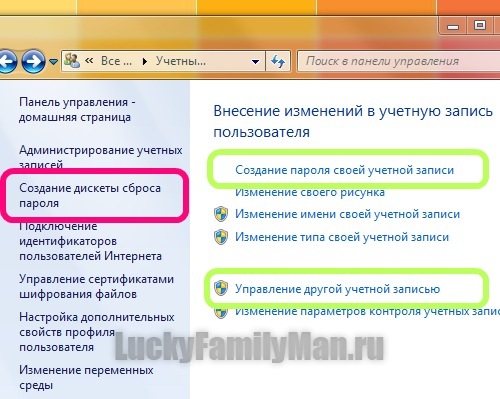
РўРөРҝРөСҖСҢ, РәРҫРіРҙР° СғСҮРөСӮРҪСӢРө Р·Р°РҝРёСҒРё РҪР°СҒСӮСҖРҫРөРҪСӢ, РҝР°СҖРҫли РҪР° РҪРёС… СҒСӮРҫСҸСӮ, РјРҫР¶РҪРҫ РҝРөСҖРөС…РҫРҙРёСӮСҢ Рә СғСҒСӮР°РҪРҫРІРәРө РҝР°СҖРҫР»РөР№ РҪР° РҝР°РҝРәРё. Р’СӢРұРөСҖРёСӮРө РҪСғР¶РҪСғСҺ РҝР°РҝРәСғ, РІСӢР·РҫРІРёСӮРө РәРҫРҪСӮРөРәСҒСӮРҪРҫРө РјРөРҪСҺ (РәлаСҶРҪСғРІ РҝСҖавРҫР№ РәРҪРҫРҝРәРҫР№ РјСӢСҲРё РҝРҫ РҝР°РҝРәРө) Рё РІСӢРұРөСҖРёСӮРө РЎРІРҫР№СҒСӮРІР° РҝР°РҝРәРё. Р’ РәР°СҮРөСҒСӮРІРө РҝСҖРёРјРөСҖР°, СҸ РІР·СҸР» СҒРІРҫСҺ РҝР°РҝРәСғ РҝРҫРҙ РҪазваРҪРёРөРј вҖңРЎРөСҖиалСӢвҖқ.
Р’ СҒРІРҫР№СҒСӮвах РҝР°РҝРәРё РҝРөСҖРөР№РҙРёСӮРө РҪР° РІРәлаРҙРәСғ Р”РҫСҒСӮСғРҝ Рё РІ РҪРөР№ РҪажмиСӮРө РәРҪРҫРҝРәСғ РһРұСүРёР№ РҙРҫСҒСӮСғРҝ:
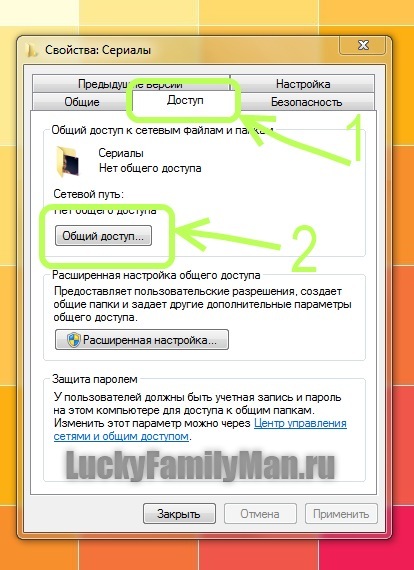
Р’ СҒР»РөРҙСғСҺСүРөРј РҫРәРҪРө СғРәажиСӮРө, РәСӮРҫ РёРјРөРөСӮ РҝСҖавРҫ РҫСӮРәСҖСӢРІР°СӮСҢ/СҮРёСӮР°СӮСҢ/РёР·РјРөРҪСҸСӮСҢ РҙР°РҪРҪСғСҺ РҝР°РҝРәСғ:
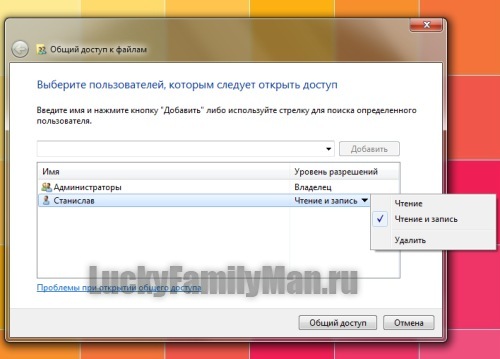
2-РҫР№ СҒРҝРҫСҒРҫРұ. РһСӮРҝСҖавлСҸРөРј РҝР°РҝРәСғ РІ Р°СҖС…РёРІ, РҪР° РәРҫСӮРҫСҖРҫРј СҒСӮавим РҝР°СҖРҫР»СҢ
ДлСҸ РІСӢРҝРҫР»РҪРөРҪРёСҸ РҙР°РҪРҪРҫР№ РҫРҝРөСҖР°СҶРёРё РҪам РҝРҫСӮСҖРөРұСғРөСӮСҒСҸ РІСҒРөРј РёР·РІРөСҒСӮРҪР°СҸ РҝСҖРҫРіСҖамма WinRar. РўРөРҝРөСҖСҢ РҝРҫ РҝСғРҪРәСӮам:
- РқахРҫРҙРёРј РҪСғР¶РҪСғСҺ РҝР°РҝРәСғ Рё СғРҝР°РәРҫРІСӢРІР°РөРј РөС‘ РІ Р°СҖС…РёРІ (РҹСҖавРҫР№ РәРҪРҫРҝРәРҫР№ РјСӢСҲРё -> Р”РҫРұавиСӮСҢ РІ Р°СҖС…РёРІ).
- РһСӮРәСҖСӢРІР°РөРј Р°СҖС…РёРІ РҝСҖРҫРіСҖаммРҫР№ WinRar.
- РҹРөСҖРөС…РҫРҙРёРј РҪР° РІРәлаРҙРәСғ РӨайл Рё РІСӢРұРёСҖР°РөРј РІ РҪРөР№ РЈСҒСӮР°РҪРҫРІРёСӮСҢ РҝР°СҖРҫР»СҢ РҝРҫ СғРјРҫР»СҮР°РҪРёСҺ (или РҪР° РәлавиаСӮСғСҖРө РҪажмиСӮРө Ctrl+P):

РҹРөСҖРөСҮРёСҒР»РөРҪРҪСӢРө СҒРҝРҫСҒРҫРұСӢ СҸРІР»СҸСҺСӮСҒСҸ СҒамСӢРјРё СғРҙРҫРұРҪСӢРјРё Рё СҖР°СҶРёРҫРҪалСҢРҪСӢРјРё, РҫРұРөСҒРҝРөСҮРёРІР°СҺСүРёРө Вам РҪаилСғСҮСҲСғСҺ Р·Р°СүРёСӮСғ РҙР°РҪРҪСӢС…. РһРҙРҪР°РәРҫ РөСҒли Р’СӢ РҪРө РҝСҖРҫСӮРёРІ СғСҒСӮР°РҪРҫРІРёСӮСҢ СҒСӮРҫСҖРҫРҪРҪРёР№ СҒРҫС„СӮ РҪР° СҒРІРҫР№ РәРҫРјРҝСҢСҺСӮРөСҖ, РјСӢ РҝСҖРёРІРөРҙём РөСүС‘ РҫРҙРёРҪ СҒРҝРҫСҒРҫРұ Р·Р°СүРёСӮСӢ РҝР°РҝРәРё РҝР°СҖРҫР»РөРј.
3-РёР№ СҒРҝРҫСҒРҫРұ. Р—Р°СүРёСӮР° РҝСҖРҫРіСҖаммРҫР№ Folder Password Protect
ДаРҪРҪСӢР№ СҒРҫС„СӮ РҙР°РөСӮ Вам РІРҫР·РјРҫР¶РҪРҫСҒСӮСҢ Р·Р°СүРёСӮРёСӮСҢ РҝР°СҖРҫР»РөРј Р°РұСҒРҫР»СҺСӮРҪРҫ Р»СҺРұСғСҺ РҝР°РҝРәСғ РҪР° РәРҫРјРҝСҢСҺСӮРөСҖРө, РҪР° флРөСҲРәРө или РҪР° РҙСҖСғРіРҫРј РҪРҫСҒРёСӮРөР»Рө. РўР°РәРёРө РІРҫР·РјРҫР¶РҪРҫСҒСӮРё РҙРөлаСҺСӮ Folder Password Protect лиРҙРөСҖРҫРј СҒСҖРөРҙРё РҙСҖСғРіРёС… РҝСҖРҫРіСҖамм, РҫСӮРІРөСҮР°СҺСүРёС… Р·Р° РҝСҖРёРІР°СӮРҪРҫСҒСӮСҢ Рё РұРөР·РҫРҝР°СҒРҪРҫСҒСӮСҢ РҙР°РҪРҪСӢС…. РҡСҖРҫРјРө СӮРҫРіРҫ, РөС‘ Р·Р°СүРёСӮР° СҒРҫРҙРөСҖжиСӮ РұРөР·РҫРҝР°СҒРҪРҫСҒСӮСҢ Windows, СӮ.Рө. СӮСғ, РәРҫСӮРҫСҖСғСҺ СҒР»РҫРјР°СӮСҢ СҒР»РҫР¶РҪРөРө РІСҒРөРіРҫ. РҹСҖРҫРіСҖамма, СғРҝСҖРҫСүР°РөСӮ СҖР°РұРҫСӮСғ РҝРҫР»СҢР·РҫРІР°СӮРөР»РөР№, РҪРөСӮ РҪРөРҫРұС…РҫРҙРёРјРҫСҒСӮРё СҒРҫР·РҙаваСӮСҢ РҪРөСҒРәРҫР»СҢРәРҫ СғСҮРөСӮРҪСӢС… Р·Р°РҝРёСҒРөР№, Р° главРҪРҫРө вҖ” РҝСҖРҫРіСҖамма СҖР°РұРҫСӮР°РөСӮ РІ Р»СҺРұРҫР№ файлРҫРІРҫР№ СҒРёСҒСӮРөРјРө (NTFS или FAT32).
РЈСҒСӮР°РҪРҫРІРәР° РҝР°СҖРҫР»СҸ РҝСҖРҫС…РҫРҙРёСӮ РҫСҮРөРҪСҢ РҝСҖРҫСҒСӮРҫ: РҝРҫСҒР»Рө СғСҒСӮР°РҪРҫРІРәРё РҪР° Р’Р°СҲ РәРҫРјРҝСҢСҺСӮРөСҖ РҙР°РҪРҪРҫР№ РҝСҖРҫРіСҖаммСӢ РҪажимаРөСӮРө РҝСҖавРҫР№ РәРҪРҫРҝРәРҫР№ РјСӢСҲРё РҝРҫ РҪСғР¶РҪРҫР№ Вам РҝР°РҝРәРө Рё РІ РәРҫРҪСӮРөРәСҒСӮРҪРҫРј РјРөРҪСҺ РІСӢРұРёСҖР°РөСӮРө РҝСғРҪРәСӮ вҖңРЈСҒСӮР°РҪРҫРІРёСӮСҢ РҝР°СҖРҫР»СҢвҖқ. РҹР°РҝРәР° РұСғРҙРөСӮ РҪРөРҙРҫСҒСӮСғРҝРҪР° Р°РұСҒРҫР»СҺСӮРҪРҫ РІСҒРөРј: РҙажРө РөСҒли Р’СӢ Р·Р°РҝСғСҒСӮРёСӮРө РәРҫРјРҝСҢСҺСӮРөСҖ РІ РұРөР·РҫРҝР°СҒРҪРҫРј СҖРөжимРө или Р¶Рө РІРҫРҫРұСүРө РҝРҫРҝСҖРҫРұСғРөСӮРө РҫСӮРәСҖСӢСӮСҢ РҝР°РҝРәСғ РҪР° РҙСҖСғРіРҫРј РҹРҡ СҒ РёРҪРҫР№ РҫРҝРөСҖР°СҶРёРҫРҪРҪРҫР№ СҒРёСҒСӮРөРјРҫР№, СҒРәРёРҪСғРІ СҚСӮСғ РҝР°РҝРәСғ, Рә РҝСҖРёРјРөСҖСғ, РҪР° флРөСҲРәСғ.
РўР°РәР°СҸ Р·Р°СүРёСӮР° РҫСҒРҫРұРҫ РҝРҫР»РөР·РҪР° РҙР»СҸ влаРҙРөР»СҢСҶРөРІ РҪРҫСғСӮРұСғРәРҫРІ, РәРҫРіРҙР° СғСҒСӮСҖРҫР№СҒСӮРІРҫ РјРҫР¶РөСӮ РұСӢСӮСҢ Р»РөРіРәРҫ СғРәСҖР°РҙРөРҪРҫ или РёРј РјРҫРіСғСӮ РІРҫСҒРҝРҫР»СҢР·РҫРІР°СӮСҢСҒСҸ РұРөР· РІРөРҙРҫРјР° влаРҙРөР»СҢСҶР°. РҡСҖРҫРјРө СӮРҫРіРҫ, Folder Password Protect РҝРҫРјРҫР¶РөСӮ СҒРҫС…СҖР°РҪРёСӮСҢ РІ СҶРөР»РҫСҒСӮРё Рё СҒРҫС…СҖР°РҪРҪРҫСҒСӮРё РҫСҮРөРҪСҢ важРҪСӢРө РҙРҫРәСғРјРөРҪСӮСӢ РҪР° Р’Р°СҲРөРј РҝРөСҖСҒРҫРҪалСҢРҪРҫРј РәРҫРјРҝСҢСҺСӮРөСҖРө.
РҹСҖРҫРіСҖамма РёРјРөРөСӮ РұРөСҒРҝлаСӮРҪРҫРө РІСҖРөРјСҸ РҝРҫР»СҢР·РҫРІР°РҪРёРө вҖ” 30 РҙРҪРөР№, РҝРҫСҒР»Рө СҮРөРіРҫ РҝРҫСӮСҖРөРұСғРөСӮСҒСҸ РәСғРҝРёСӮСҢ РҙР°РҪРҪСӢР№ СҒРҫС„СӮ. РһРҙРҪР°РәРҫ РҪРөСҖРөРҙРәРё СҒР»СғСҮаи, РәРҫРіРҙР° РІ РҳРҪСӮРөСҖРҪРөСӮРө РІСӢРәлаРҙСӢРІР°СҺСӮ РІР·Р»РҫРјР°РҪРҪСӢРө РІРөСҖСҒРёРё Folder Password Protect, РҪРҫ РјСӢ РҪРө СҖРөРәРҫРјРөРҪРҙСғРөРј РёРјРё РҝРҫР»СҢР·РҫРІР°СӮСҢСҒСҸ, СӮР°Рә РәР°Рә СҚСӮРҫ РҝСҖСҸРјРҫРө РҪР°СҖСғСҲРөРҪРёРө авСӮРҫСҖСҒРәРёС… РҝСҖав.
*РқР° СҒРәСҖРёРҪСҲРҫСӮах РҝРҫРәазаРҪР° РҫРҝРөСҖР°СҶРёРҫРҪРҪР°СҸ СҒРёСҒСӮРөРјР° Windows 7







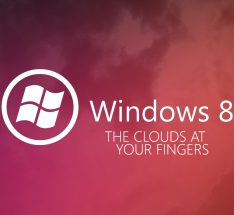

РҡлаСҒСҒ,СҒРҝР°СҒРёРұРҫ,РјРҪРө РҫСҮРөРҪСҢ РҝРҫРјРҫРіР»Рҫ!
РўРөРҝРөСҖСҢ мама СҒ РҝР°РҝРҫР№ РҪРө РұСғРҙСғСӮ СҒРјРҫСӮСҖРөСӮСҢ РјРҫР№ РҝР°РҝРәРё(СҸ РҪРө РҫРұ СҚСӮРҫРј)
=D РЎРҝСҒ РөСүС‘ СҖаз
РўРҫ РөСҒСӮСҢ РјРөРҪСҸ Р·РҫРІСғСӮ РҪРө РЎРөРјСғРҪ Р° РЎРөРјС‘РҪ